AirPlay Mirroring byl poprvé představen Macu s vydáním OS X Mountain Lion v roce 2012. Tato funkce umožňuje vzít vše, co je na obrazovce vašeho Macu a zobrazovat jej na blízké televizní stanici, která je připojena k Apple TV. Co když chcete sdílet zvuk, aniž by někdo jiný viděl na obrazovce, nebo prostě chcete používat reproduktor vybavený AirPlayem k poslechu hudby?
Pomocí aplikace AirPlay na počítači Mac můžete odesílat pouze zvuky, pípnutí a každý jiný zvuk do blízkého zařízení AirPlay. Tato funkce je velmi užitečná při poslechu rozhlasové stanice Beats 1 společnosti Apple Music, protože Apple vypíná AirPlay v iTunes, když začnete vysílat kanál (z nějakého důvodu jsem ještě zjistil).
Aby to fungovalo, budete muset mít Mac postavený v polovině roku 2011 nebo později, běží OS X Mountain Lion nebo novější.
Nezapomeňte, že budete potřebovat reproduktor kompatibilní s technologií Apple TV nebo AirPlay, který je připojen ke stejné síti jako váš počítač Mac.
Aby bylo možné streamovat veškerý zvuk z počítače Mac pomocí funkce AirPlay, stačí změnit výstup zvuku počítače Mac. Můžete to udělat jedním ze dvou způsobů:

", " modalTemplate ":" {{content}} ", " setContentOnInit ": false} '>
První je spuštění systémových předvoleb, klepnutím na tlačítko Zvuk a poté na kartu Výstup . Vyberte příslušný reproduktor nebo Apple TV ze seznamu možností.

", " modalTemplate ":" {{content}} ", " setContentOnInit ": false} '>
Snadnější metoda je držet klávesu Option na klávesnici a potom kliknout na ikonu reproduktoru na liště nabídek. Zobrazí se seznam výstupních zvukových zařízení, včetně všech televizorů Apple nebo reprosoustav AirPlay v místní síti.
Jakmile změníte zvukový výstup na zařízení AirPlay, veškerý zvuk přicházející z vašeho počítače Mac bude procházet prostřednictvím Apple TV a nikoli interních reproduktorů na počítači Mac.
Chcete-li změnit výstup zvuku zpět na vnitřní reproduktory počítače Mac, můžete buď kliknout na ikonu reproduktoru znovu a vybrat interní reproduktory, nebo se vrátit zpět do systémových předvoleb a změnit tam.
Poznámka redakce: Tento příspěvek byl původně publikován 30. července 2012. Od té doby byl aktualizován tak, aby odrážel současné operační systémy.
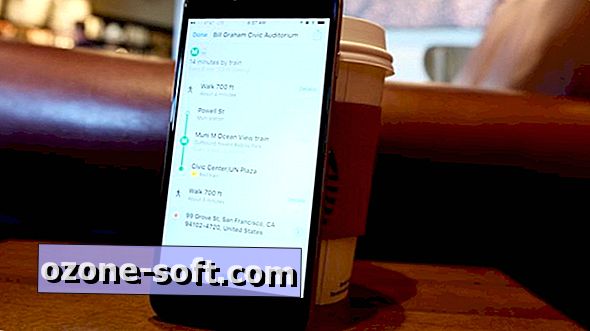












Zanechte Svůj Komentář